案例:
小明只有一台电脑安装了windows系统,他希望这台电脑既能使用windows系统又能使用Linux系统,他该如何做?
步骤:
步骤1. 下载CentOs7镜像
- 在CentOs官网https://www.centos.org/或者阿里云http://mirrors.aliyun.com/centos下载

步骤2. 安装vmware
-
在vmware官网下载安装包

-
双击VMware-workstation-full-15.5.6-16341506.exe运行安装,点击下一步
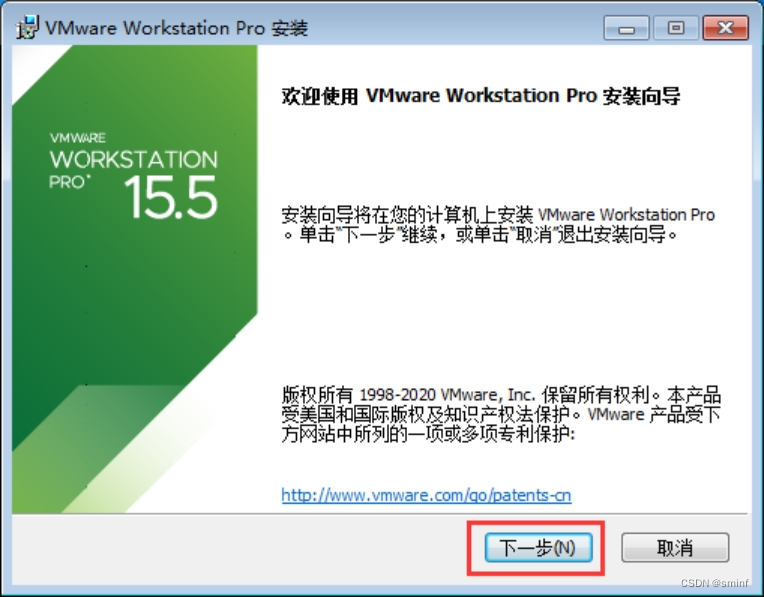
-
勾选我接受许可协议中的条款,点击下一步
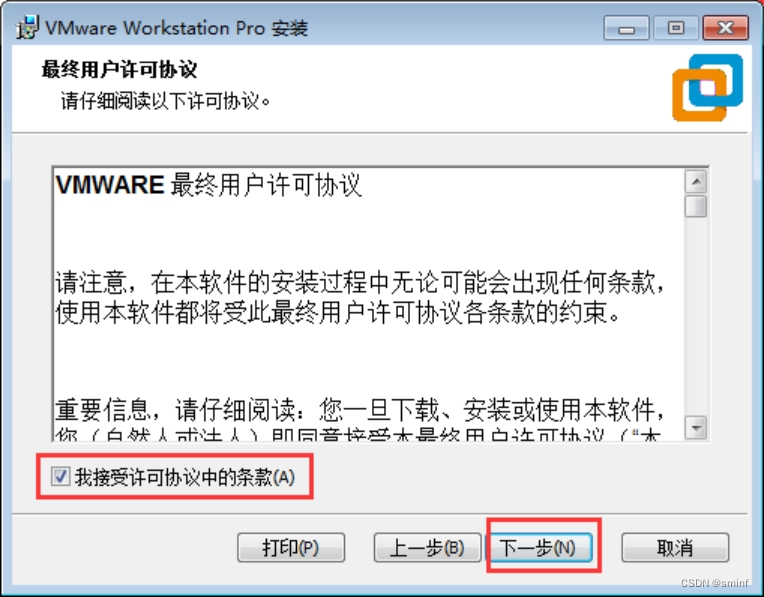
-
点击更改选择软件安装路径,点击下一步
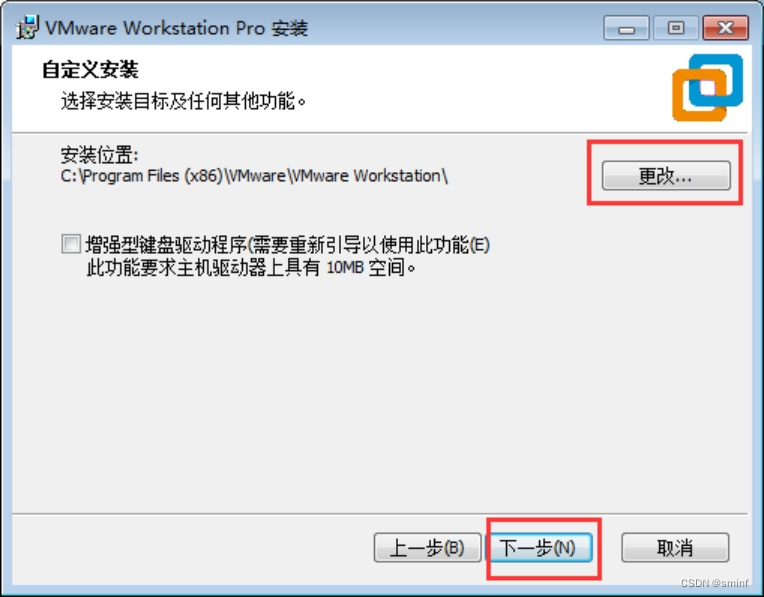
-
用户体验设置取消勾选,点击下一步
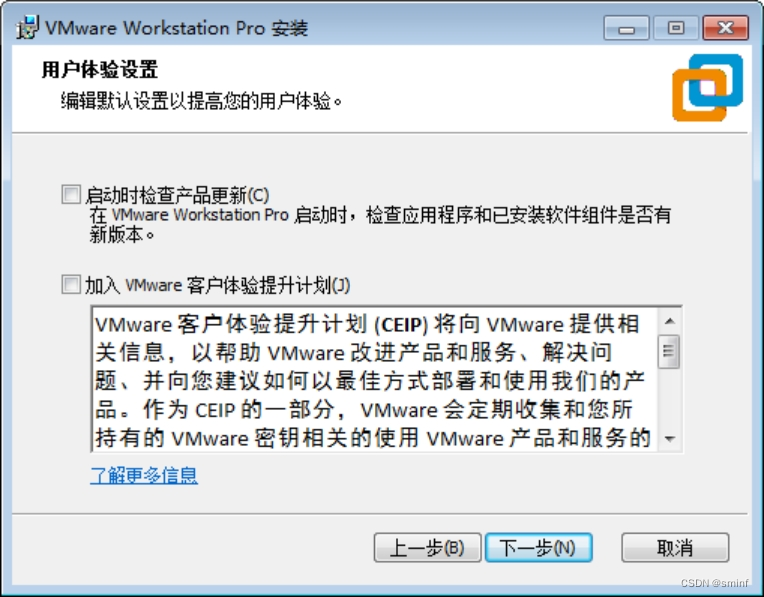
-
选择需要安装的快捷方式,点击下一步
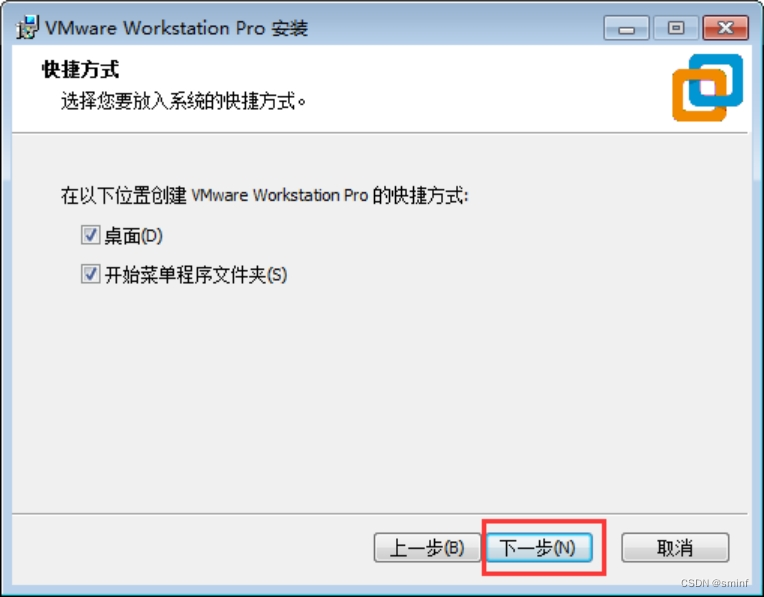
-
点击安装按钮开始安装
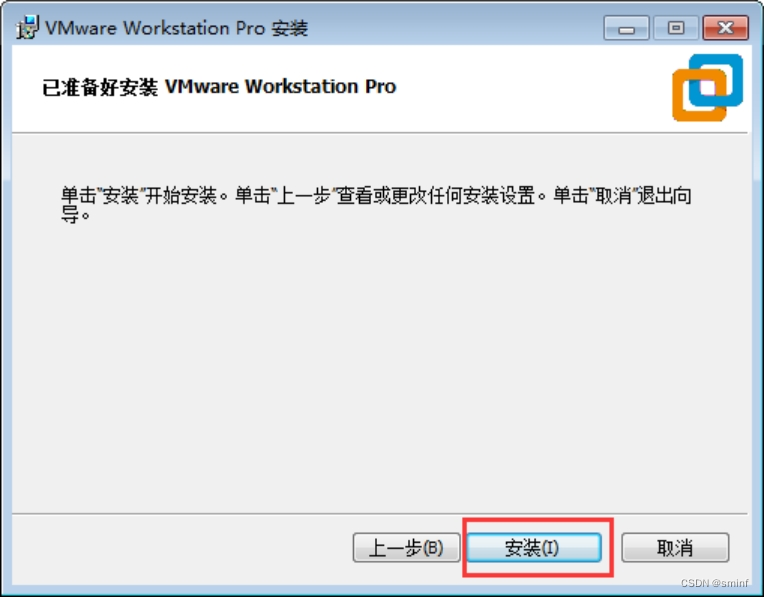
-
完成中,安装完成后点击许可证按钮
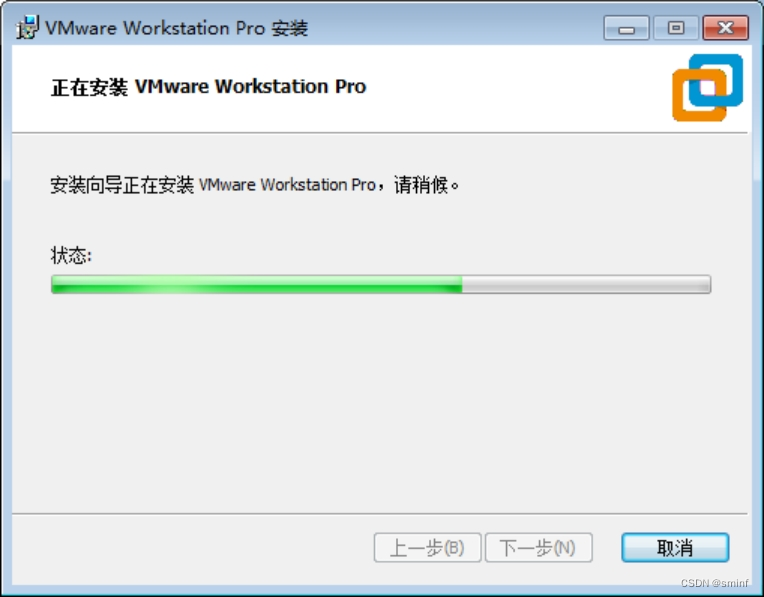
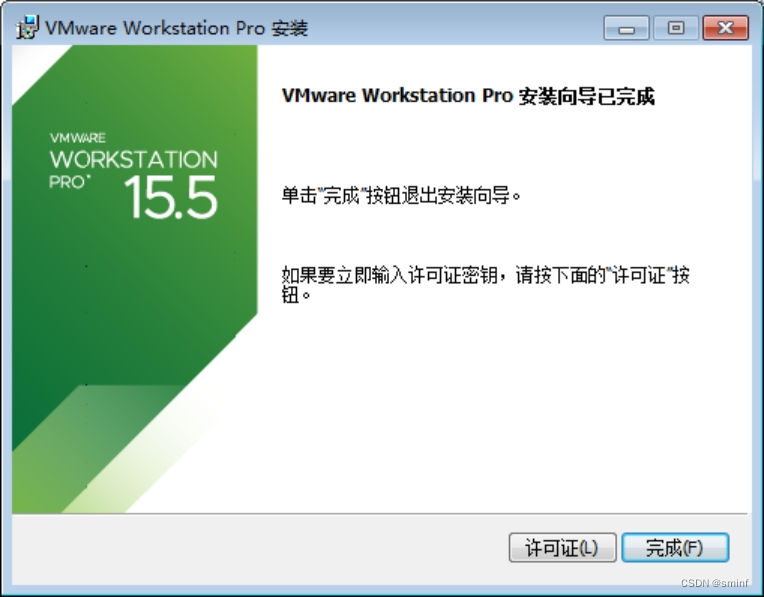
-
输入许可证秘钥,点击输入
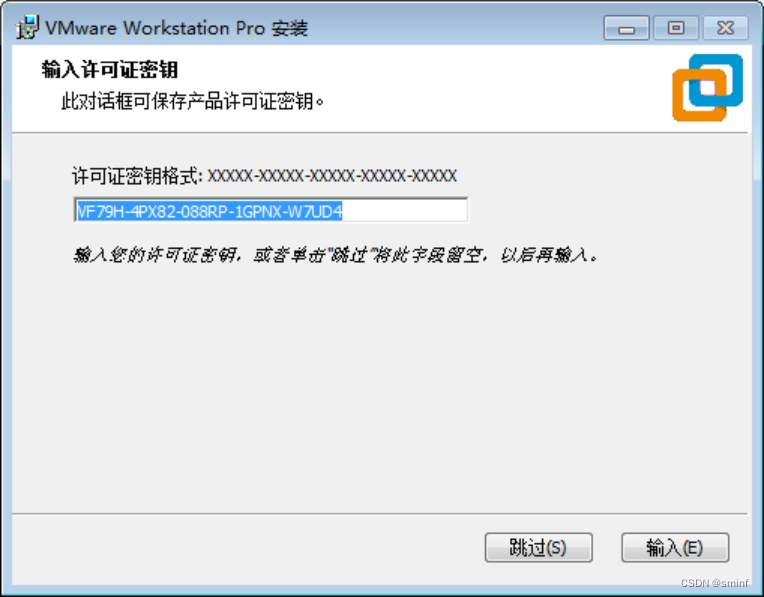
-
点击完成,安装成功
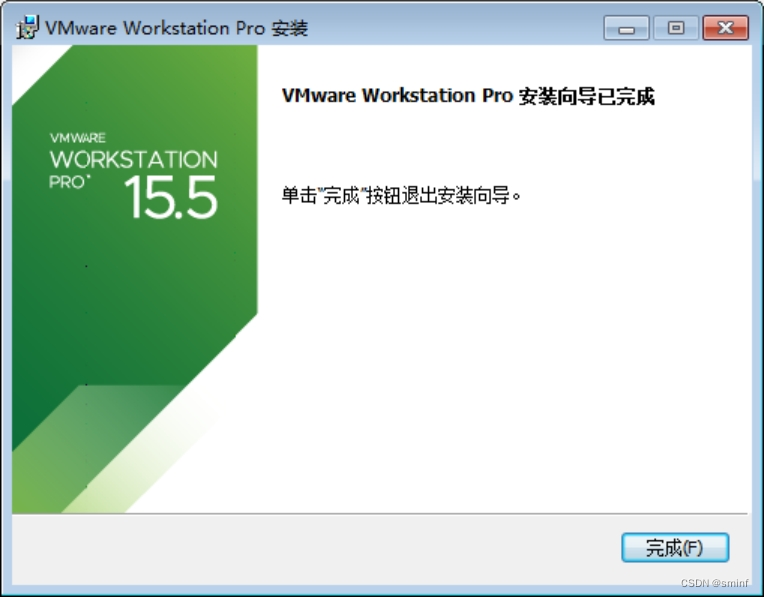 步骤3. vmware创建CentOs7虚拟机
步骤3. vmware创建CentOs7虚拟机 -
打开VMware选择 文件->新建虚拟机
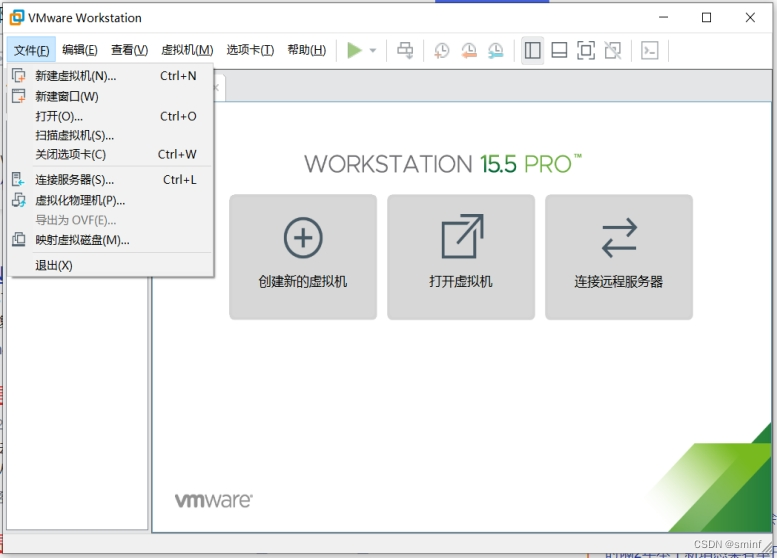
-
选择自定义(高级),点击下一步
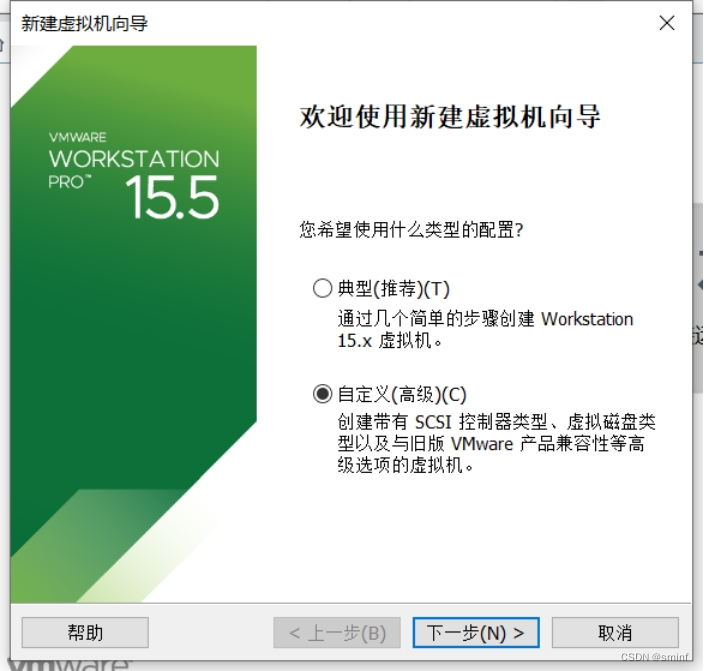
-
虚拟机兼容性设置,点击下一步

-
选择稍后安装操作系统
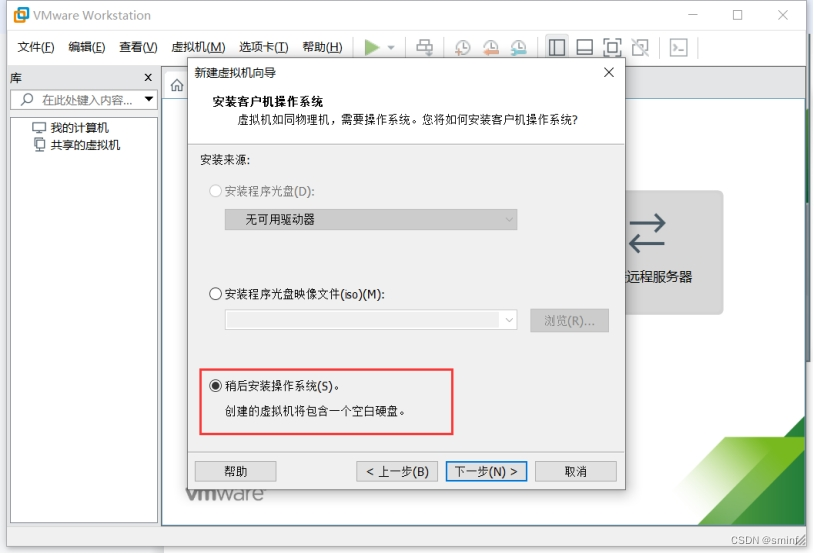
-
选择要安装的操作系统,选择Linux下的ContOS 7 64位
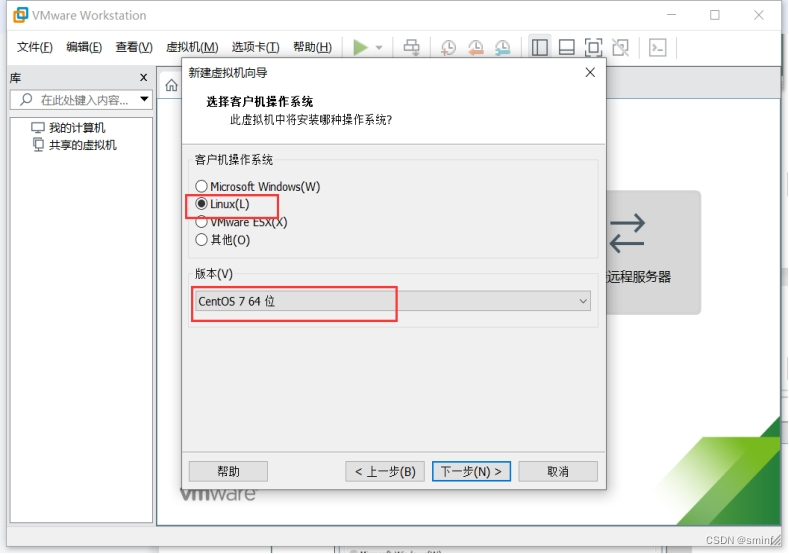
-
设置虚拟机名称,可选择任意保存路径,并点击下一步
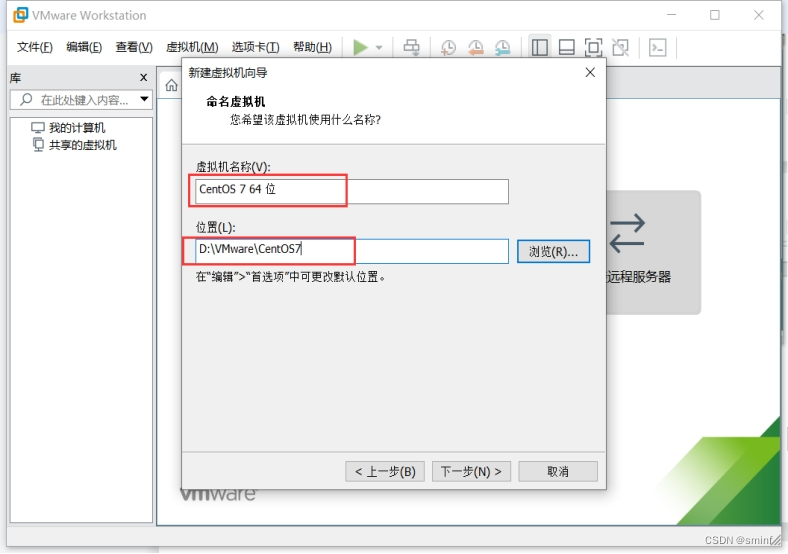
-
配置处理器,点击下一步
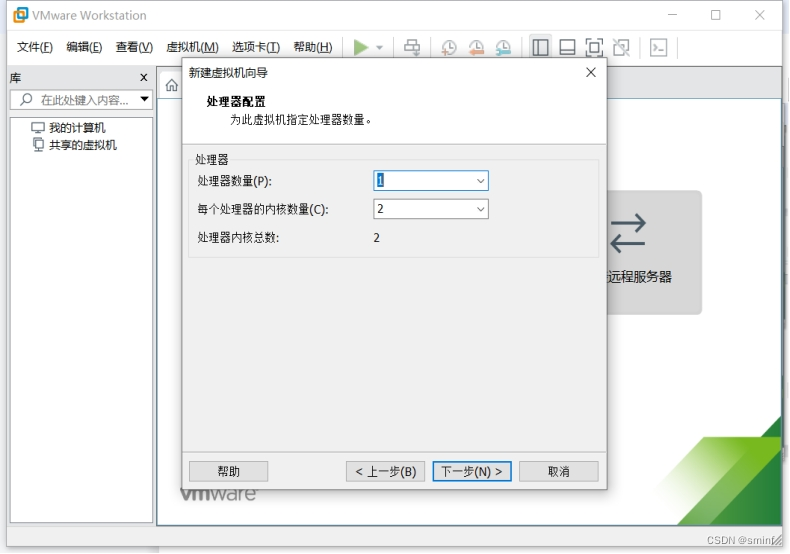
-
设置虚拟机内存大小,点击下一步
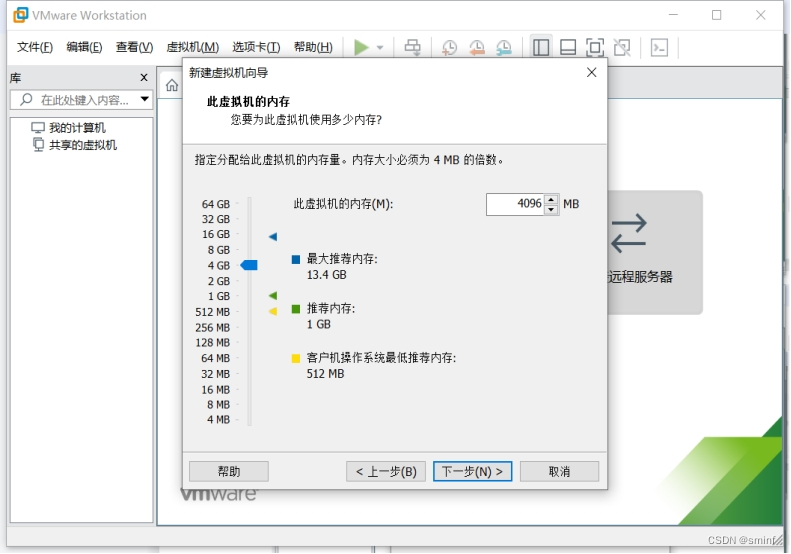
-
选择“使用网路地址转换(NAT)”,并点击下一步
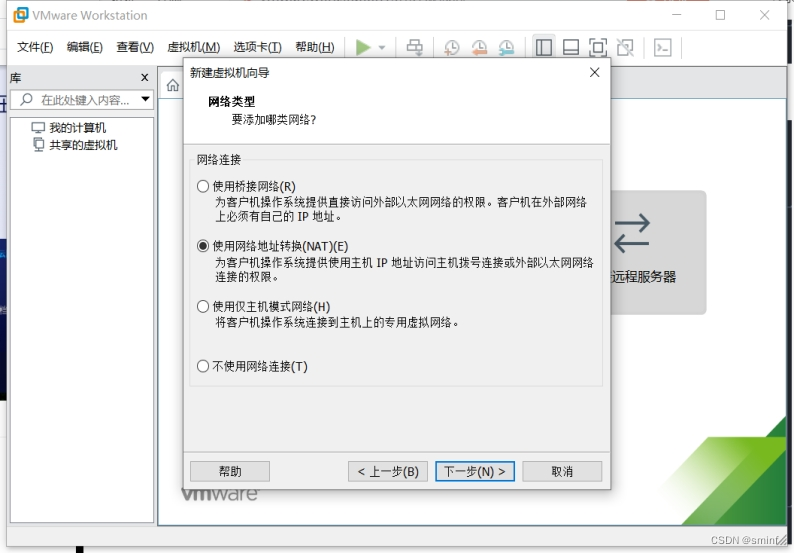
-
选择“LSI Logic”,点击下一步
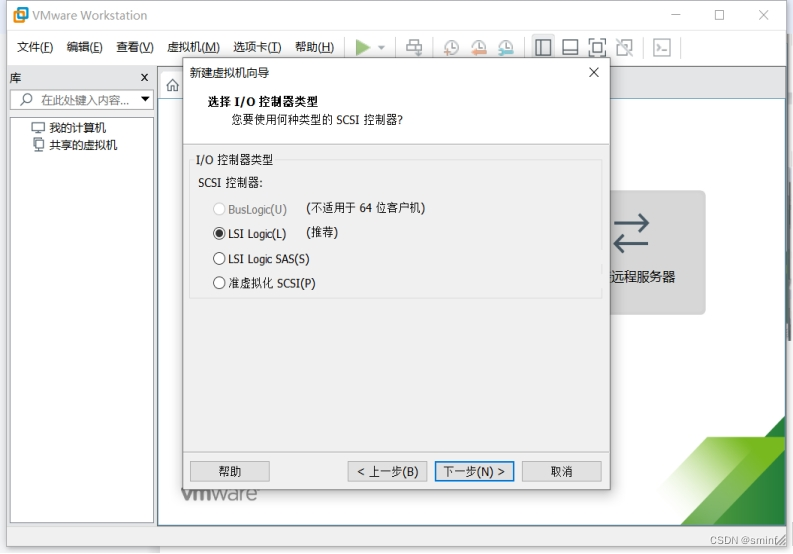
-
选择“SCSI”,点击下一步
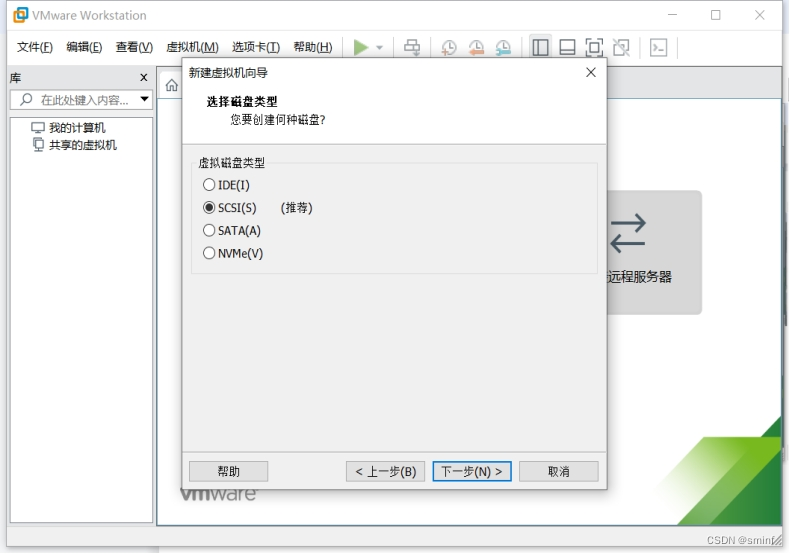
-
创建“新虚拟机磁盘”,并点击下一步
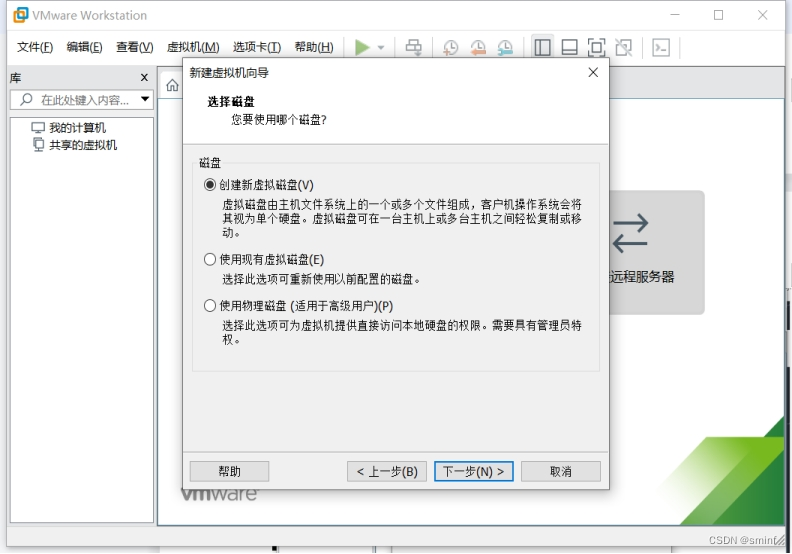
-
设置磁盘容量,选择"将虚拟磁盘拆分成多个文件",并点击下一步
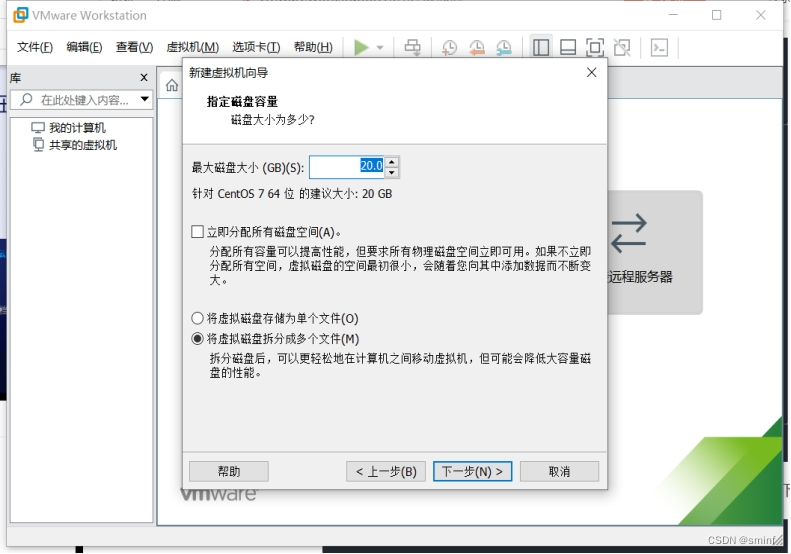
-
指定磁盘文件,并点击下一步
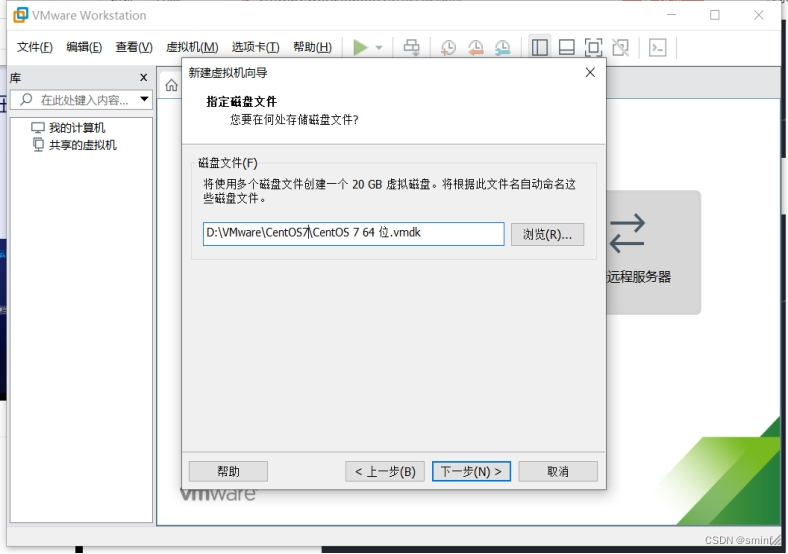
-
点击完成

-
点击【CD/DVD(IDE)】,右侧选择“使用ISO映像文件”,选择操作系统的镜像文件ISO,并点击确定
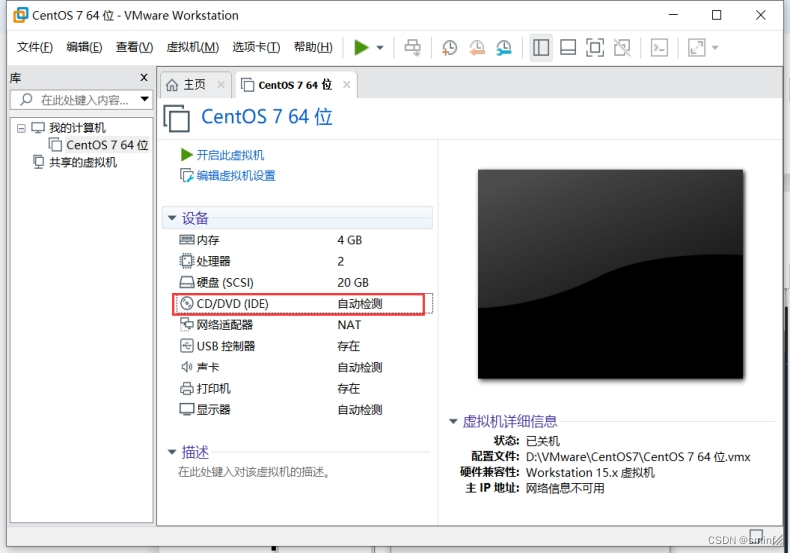
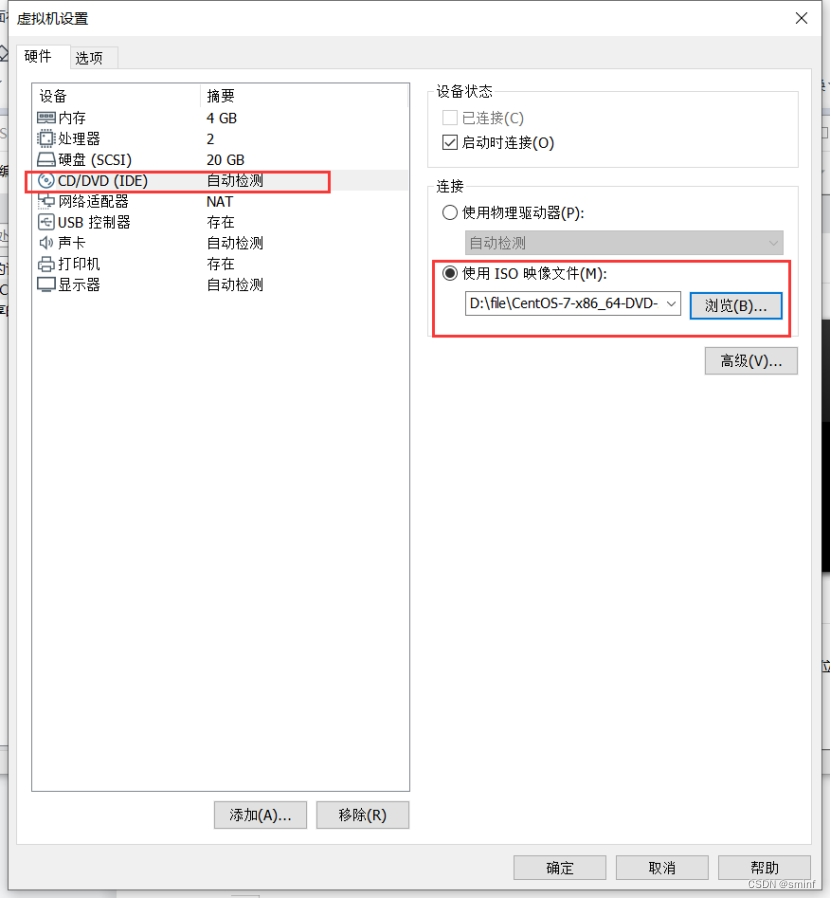
-
点击 开启此虚拟机
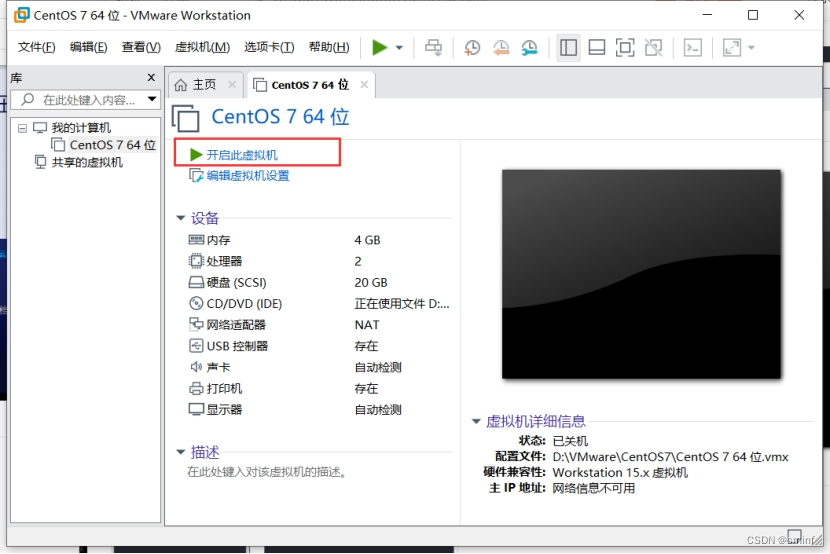
-
选择 Install CentOS7,等待安装
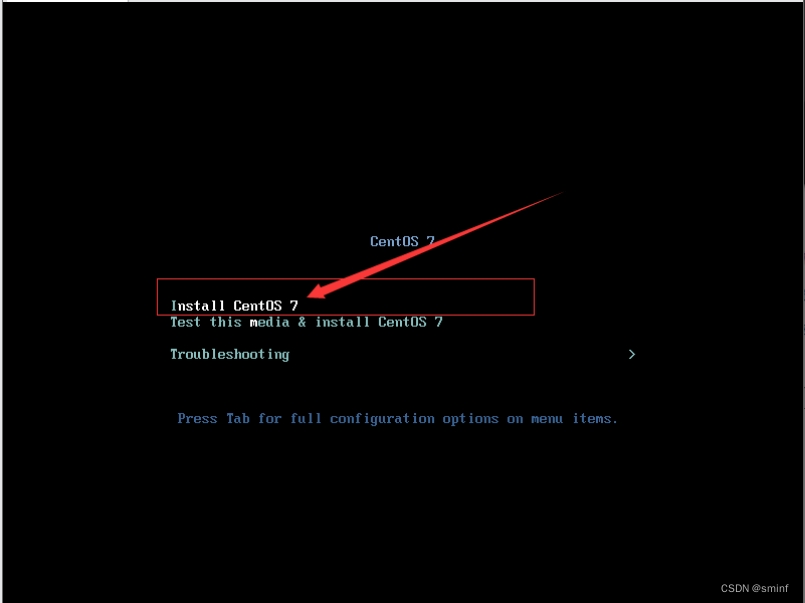
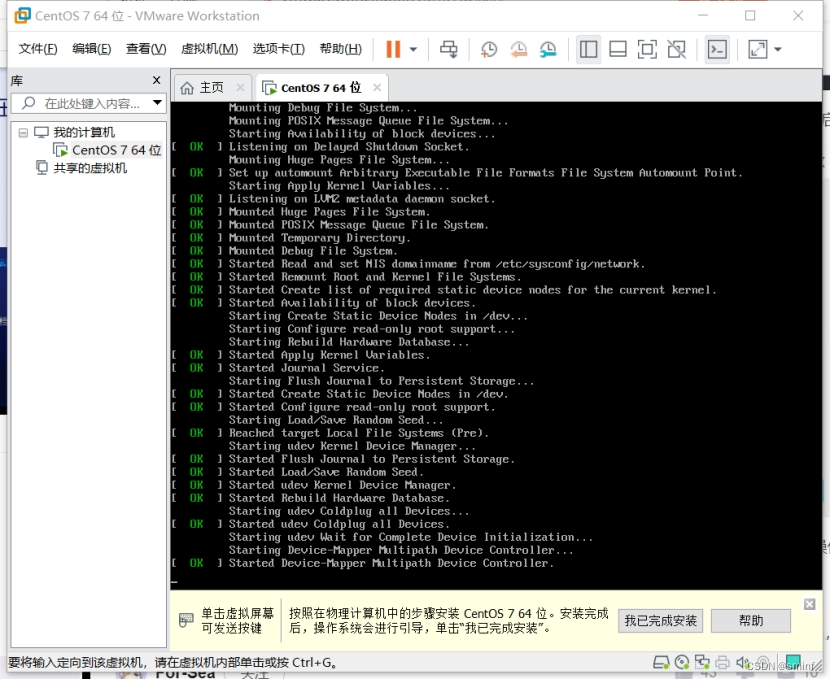
-
设置语言,并点击continu
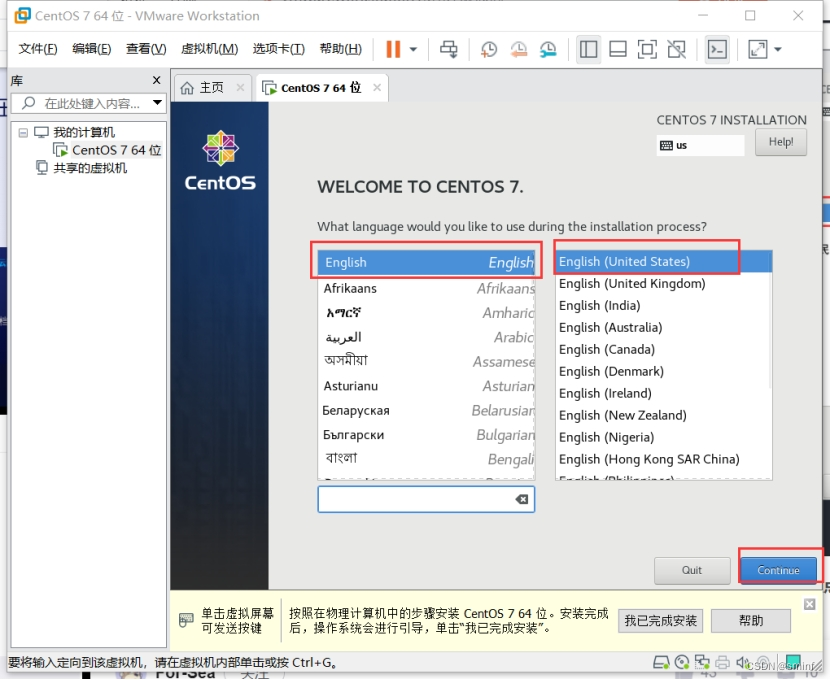
-
单击【SOFTWARE SELECTION】选择最小安装(没有图形化界面),可以根据实际需要或喜好选择
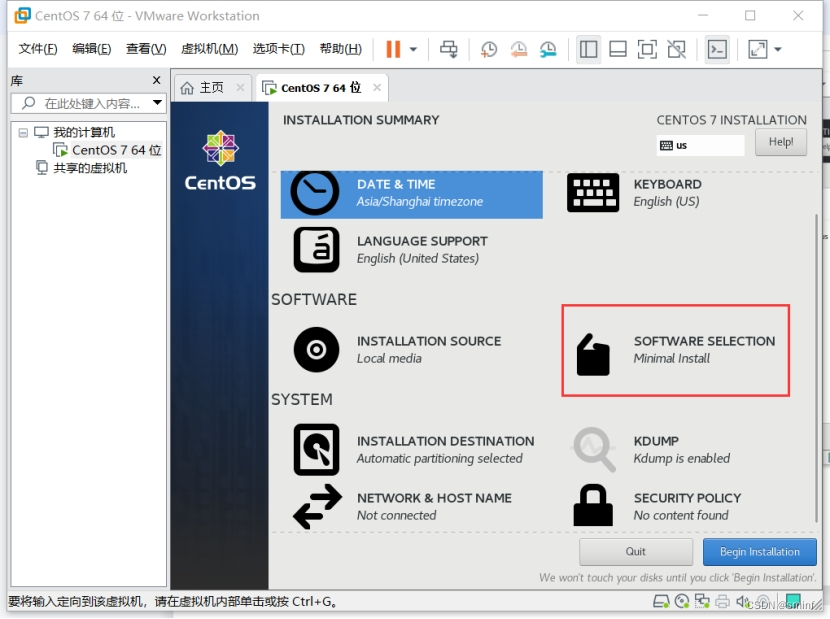
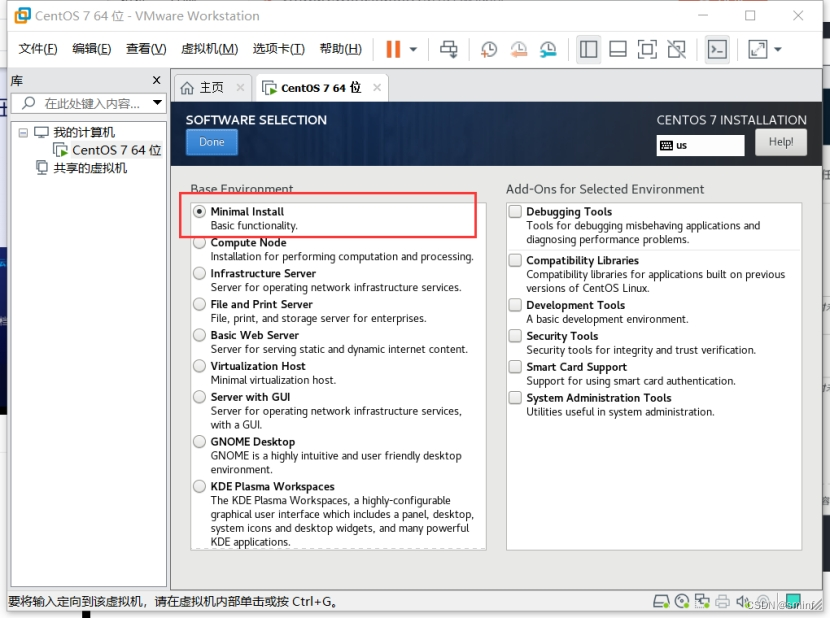
-
单击【INSTALLATION DESTINATION】(安装位置),选择【Automatically configure partitioning】(自动分区)后,点击【Done】,如果自己配置分区,选择【I will configure partitioning】
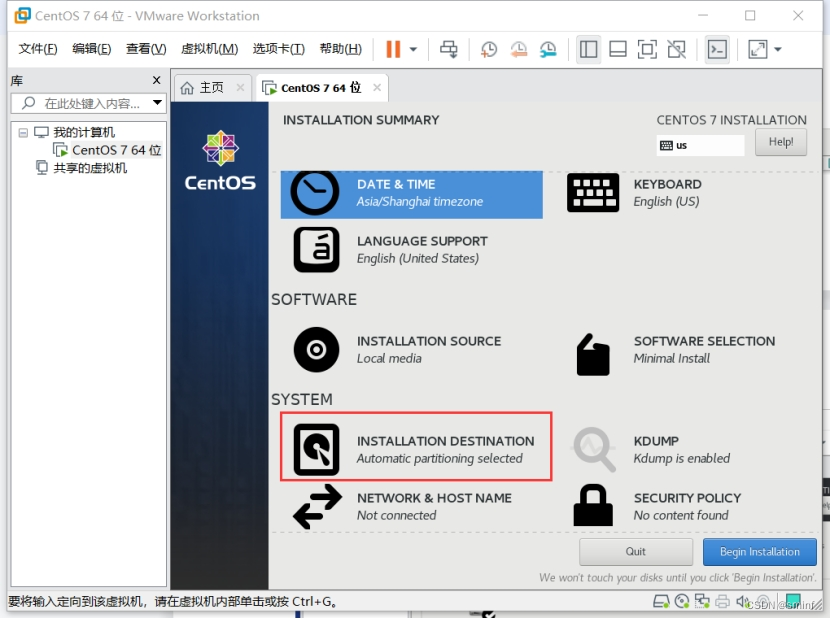
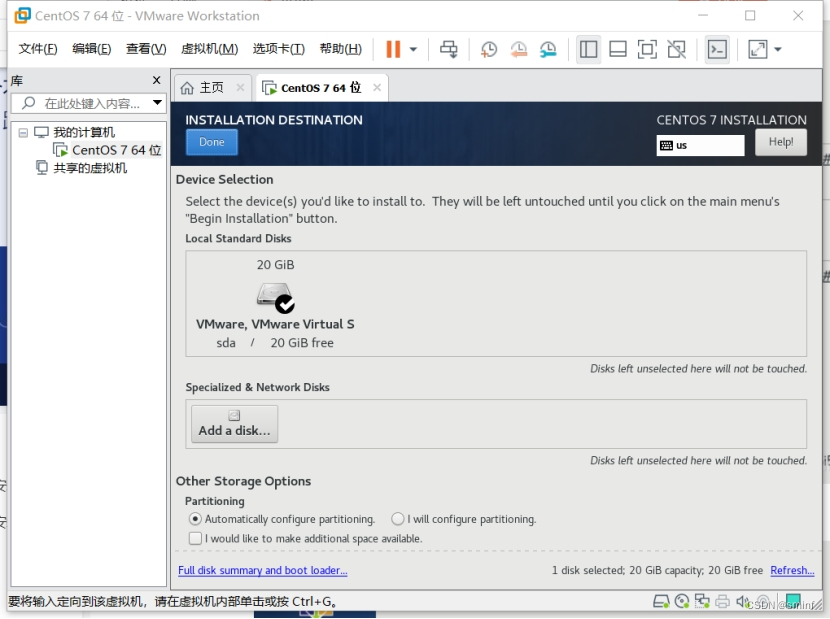
-
时间设置
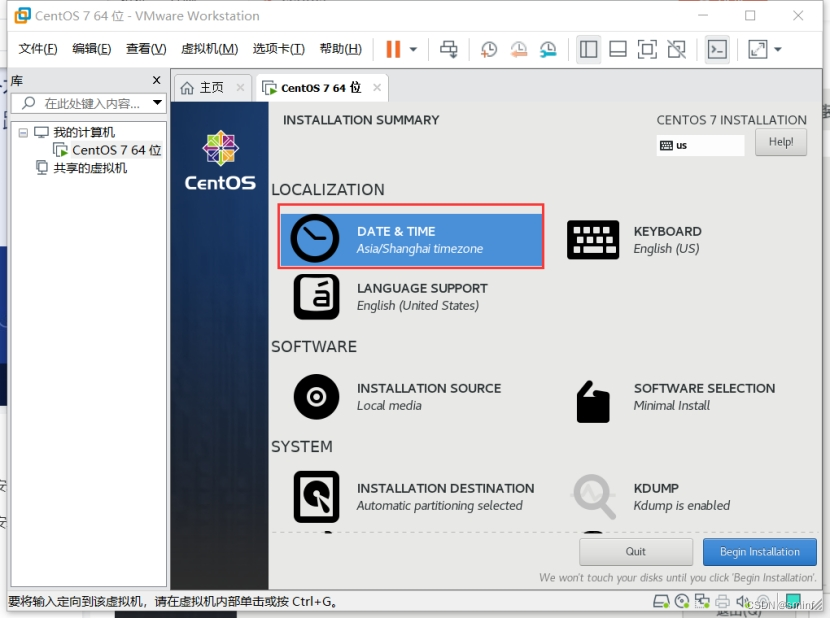
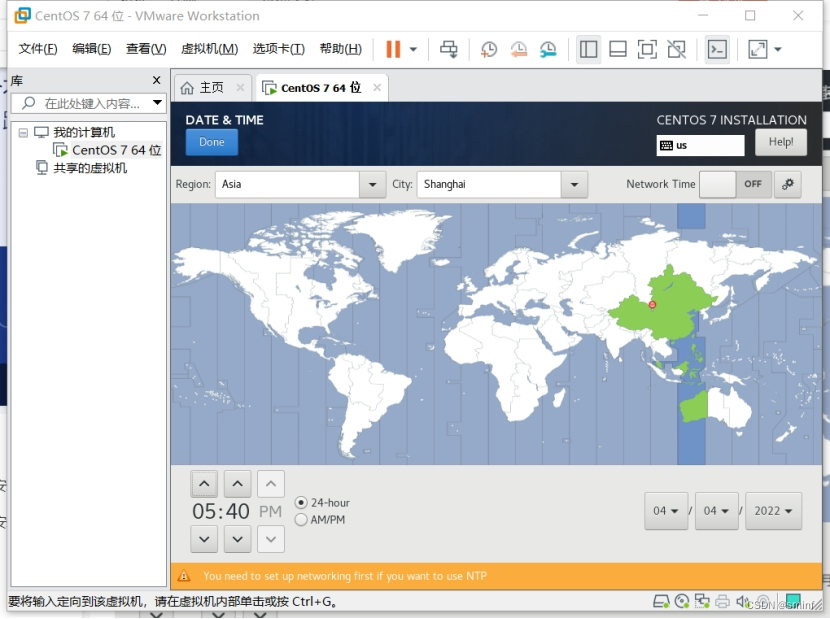
-
单击Begin Installation,然后点击ROOT PASSWORD,设置root账户的密码,点击Done,等待系统安装完毕
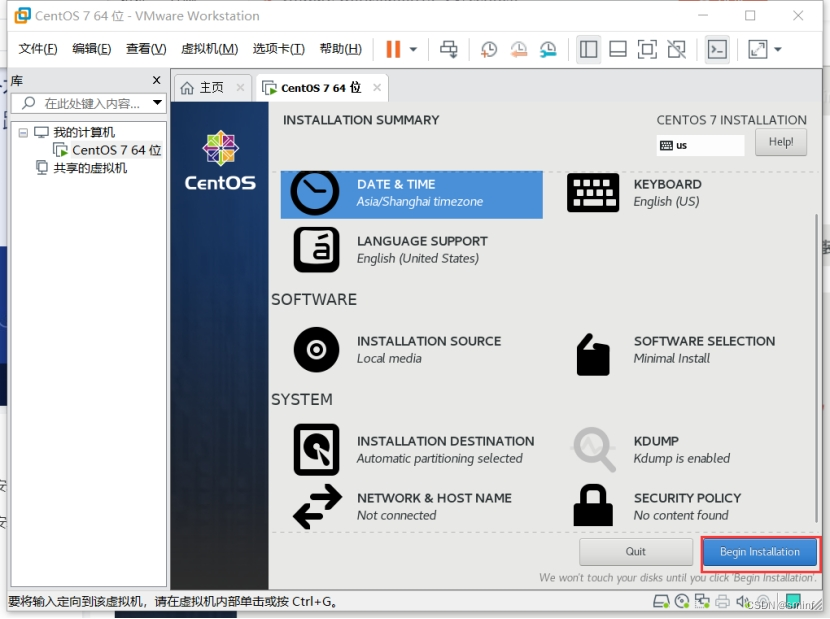
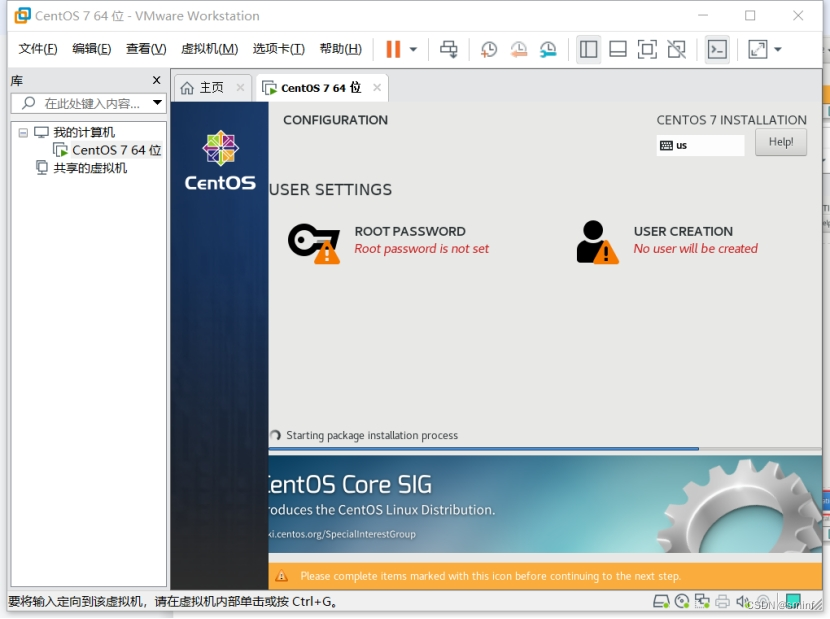
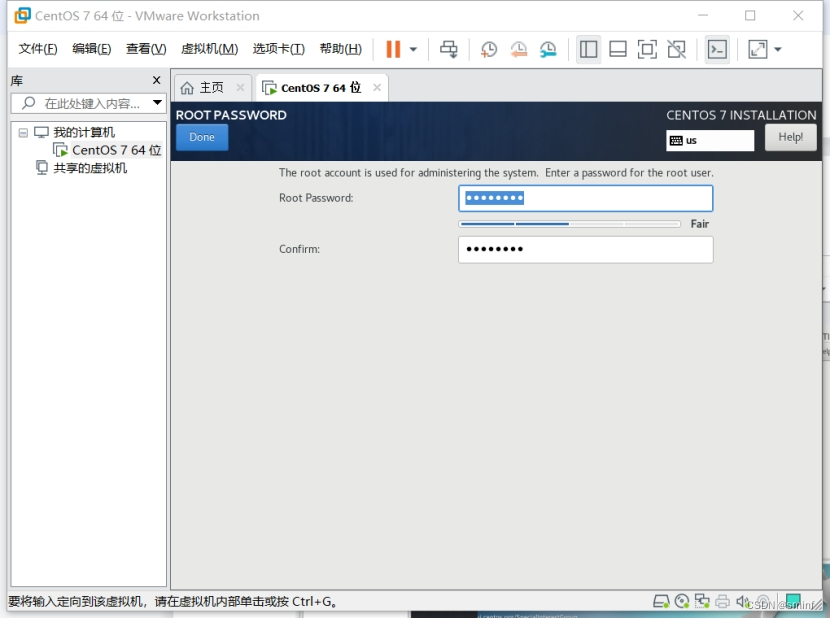
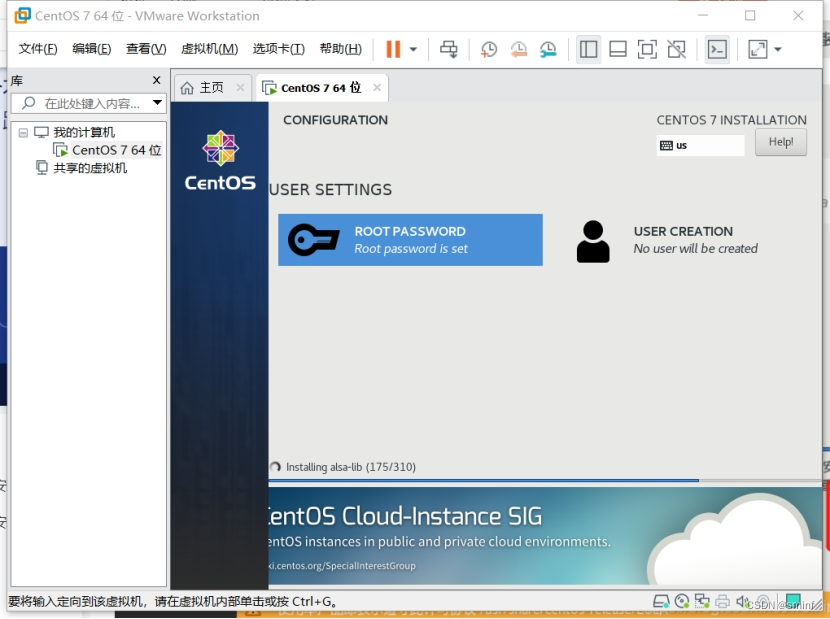
-
安装成功后,重新启动
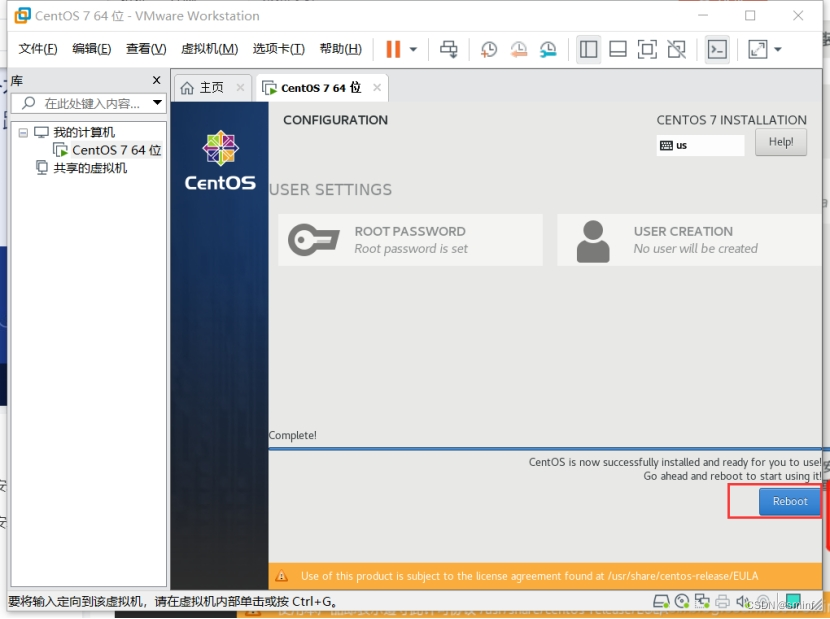
-
使用root账户登录系统
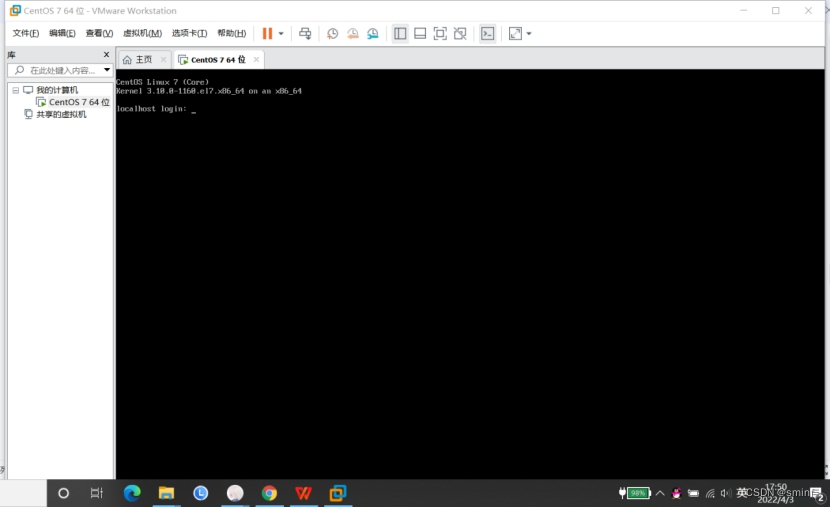
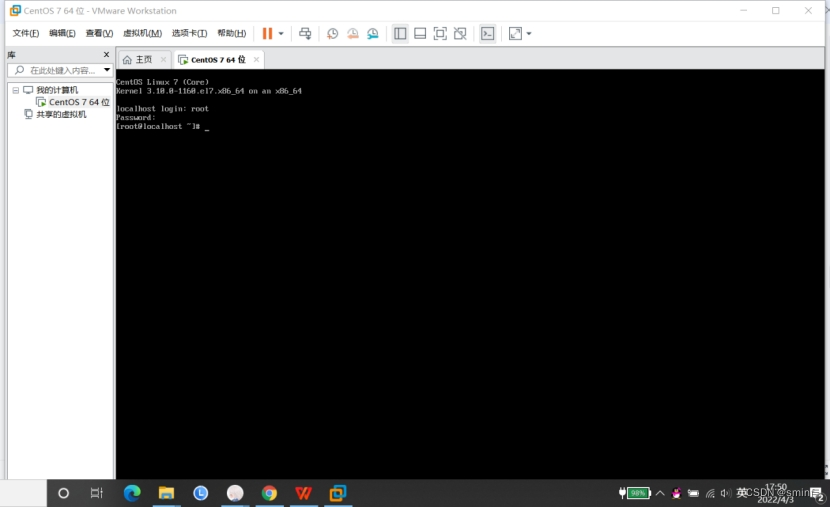





















 578
578

 被折叠的 条评论
为什么被折叠?
被折叠的 条评论
为什么被折叠?








